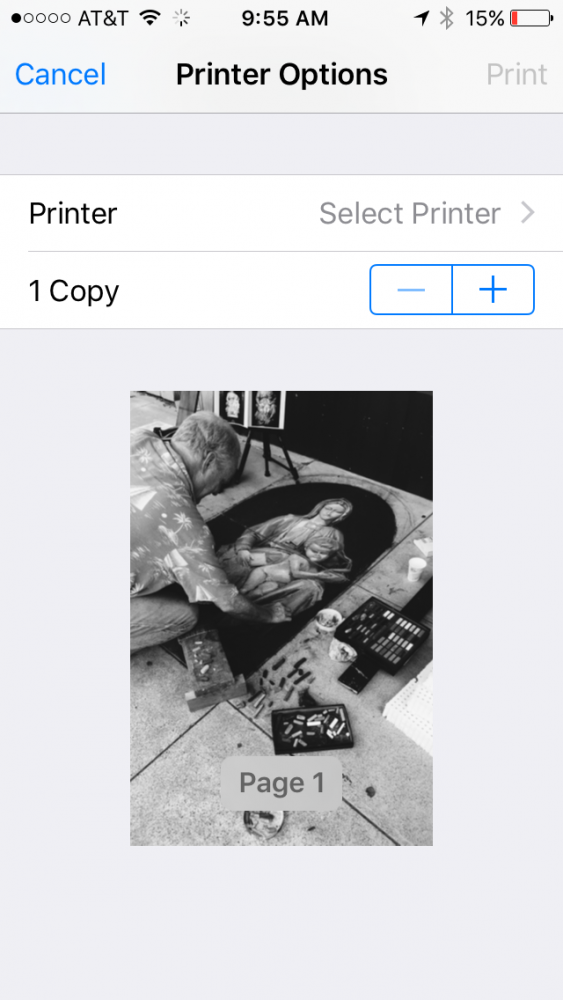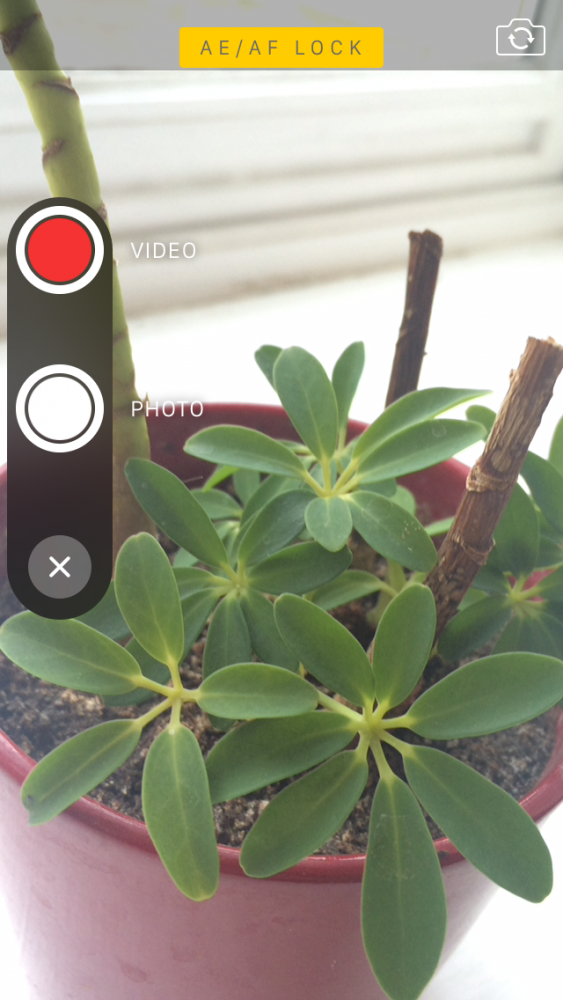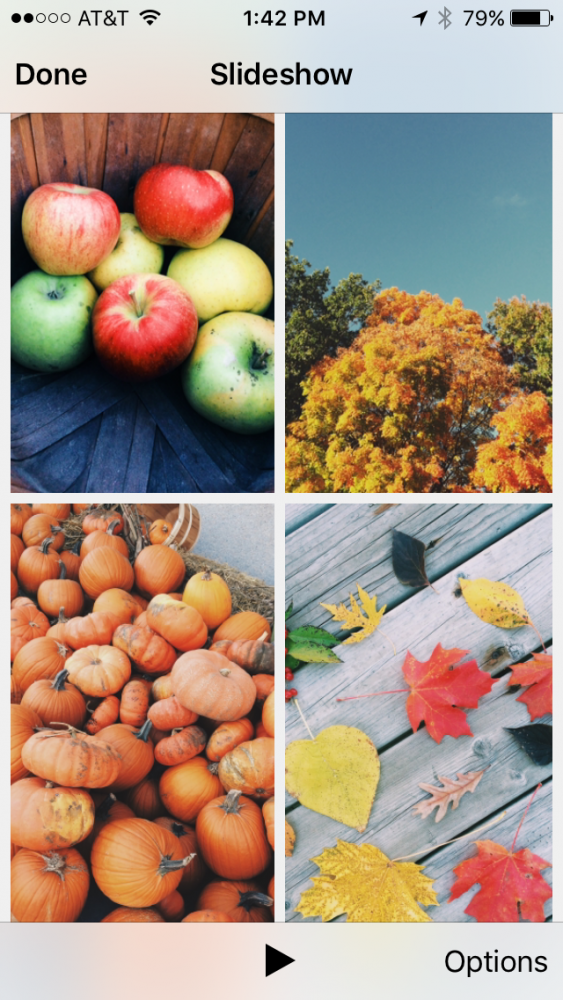Настављамо са избор који смо започели јуче најбољих савета за савладавање фотографије помоћу иПхоне-а, а остало нам је неколико заиста корисних савета, зато не пропустите!
Вишеструки избор
Пре, ако смо желели да изаберемо неколико фотографија за дељење или брисање, морали смо да их бирамо једну по једну, али сада је све лакше захваљујући вишеструком избору. У албуму који вас највише занима притисните Селецт у горњем десном углу, ставите прст на фотографију и превуците, бирајући све оне које желите. Сада притисните акцију коју желите да урадите: делите, избришите ...

Штампајте фотографије са иПхоне-а
Штампање фотографија директно са иПхоне-а је нешто заиста једноставно, мада ће вам за ово требати штампач компатибилан са АирПринт-ом, иако у Апп Сторе-у постоје и апликације које могу да попуне ту празнину, све вам кажемо овде.
Прегледајте фотографије према локацији
Да бисте прегледали фотографије на основу места на којем сте их снимили, прво проверите да ли сте активирали услугу у Подешавања> Приватност> Локација. Померите се надоле до опције Камера и дозволите приступ локацији док користите апликацију. Сада идите на картицу Фотографије у апликацији Фотографије. Овде су слике организоване према времену и месту, колекцијама и тренуцима. Кликните годину да бисте видели колекције које чува; кликните на колекцију да бисте видели тренутке које она има унутра. Локације фотографија такође можете приказати као сличице на мапи једноставним додиром имена локације изнад избора слике.
Превуците надоле за повратак у приказ албума
Иако помоћу стрелице за навигацију можете да се вратите у албум након прегледа једне фотографије, можете и да превучете прстом надоле. Само отворите фотографију из албума и након што је имате на екрану, превуците прстом према доле. На овај начин ћете брзо поново видети албум.
Брзо слање фотографија у апликацији Мессагес
Под претпоставком да је прималац иПхоне корисник и обоје сте омогућили иМессаге, можете им одмах послати фотографије и видео записе директно из апликације Мессагес. Да бисте то урадили, отворите апликацију Мессагес, а затим притисните и држите икону камере на левој страни траке за писање. Превуците нагоре да бисте снимили фотографију или видео запис и он ће бити послат примаоцу.
Погледајте презентацију својих слика
Да ли сте знали да можете посетити било који фото албум и погледати презентацију фотографија? Можете чак да користите АирПлаи за гледање те презентације на Аппле ТВ-у. Да бисте користили функцију презентације, отворите Фотографије, одаберите фотографију коју желите да започнете презентацију и притисните дугме Дели. Изаберите Пројекција слајдова. Пројекција слајдова ће одмах почети да се репродукује. Ако желите да промените стил презентације, музичку пратњу или брзину, притисните Опције.
Избришите верзију фотографије уживо
Ако имате иПхоне 6с или 6с Плус, можете да направите „Ливе Пхотос“ или Ливе Пхотос. Ако икада пожелите да избришете верзију фотографије са Ливе Пхото, само изаберите фотографију коју желите и притисните Едит. Додирните икону Ливе Пхотос у горњем левом углу и изаберите Готово.
Повратак са уређене фотографије на оригинал
Ако вам се након уређивања и чувања фотографије не свиђају резултати и желите да се вратите на оригиналну слику да бисте кренули испочетка, то можете учинити једноставним отварањем фотографије и кликом на Уреди у горњем десном углу. Затим, једноставно морате кликнути на црвени датум који ћете видети у доњем десном углу.
И са овим смо завршили. Надам се да су вам се свидели ови савети како бисте искористили предност камере на иПхоне-у. Јесте ли их све познавали?
Не заборавите то у нашем одељку Туториали На располагању вам је широка палета савета и трикова за све ваше Аппле уређаје, опрему и услуге.
Узгред, нисте ли већ преслушали епизоду Аппле Талкингс-а, Апплецаст-овог подцаста? А сада, усудите се и ви да слушате Најгори подцаст, нови програм који су креирали уредници Апплелизадоса Аиозе Санцхез и Јосе Алфоцеа.
ИЗВОР | иПхоне Лифе